Configurar visualizações do protocolo de gerenciamento de rede simples (SNMP) em um switch
Objetivo
O SNMP (Simple Network Management Protocol) é um protocolo padrão da Internet usado para gerenciar dispositivos em redes IP. As mensagens SNMP são usadas para inspecionar e comunicar informações sobre objetos gerenciados. O SNMP usa Bases de Informações de Gerenciamento (MIBs - Management Information Bases) para armazenar objetos disponíveis em um namespace hierárquico ou estruturado em árvore que contém identificadores de objetos (OIDs - Object Identifiers). Um OID identifica as informações na hierarquia MIB que podem ser lidas ou definidas via SNMP.
As Visualizações SNMP são um subconjunto de objetos MIB que podem ser atribuídos a um grupo de acesso SNMP para controlar privilégios de gravação, leitura e notificação de usuários SNMP sobre informações de objetos MIB. Uma exibição é um rótulo definido pelo usuário para uma coleção de subárvores MIB. Cada ID de subárvore é definido pelo OID da raiz das subárvores relevantes. Nomes bem conhecidos podem ser usados para especificar a raiz da subárvore desejada ou um OID pode ser inserido.
Este artigo fornece instruções sobre como configurar as Visualizações SNMP em seu switch.
Dispositivos aplicáveis
- Sx250 Series
- Sx300 Series
- Sx350 Series
- SG350X Series
- Sx500 Series
- Sx550X Series
Versão de software
- 1.4.7.05 — Sx300, Sx500
- 2.2.8.04 — Sx250, Sx350, SG350X, Sx550X
Configurar as visualizações SNMP no seu Switch
A página Views do utilitário baseado na Web do seu switch permite que você crie e edite views SNMP. As exibições padrão (Default e DefaultSuper) não podem ser alteradas.
As exibições podem ser anexadas a grupos na página Grupos ou a uma comunidade que emprega o modo de acesso básico por meio da página Comunidades.
Nota: Para saber como configurar os grupos SNMP em um switch, clique aqui. Para obter instruções sobre como configurar comunidades SNMP em um switch, clique aqui.
Exibir a Tabela de SNMP Views
Etapa 1. Inicie a sessão no utilitário baseado na Web do seu switch e, em seguida, selecione Advanced na lista suspensa Display Mode.
Observação: neste exemplo, o switch SG350X-48MP é usado.
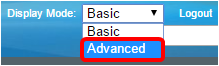
Observação: se você tiver um switch Sx300 ou Sx500 Series, vá para a Etapa 2.
Etapa 2. Escolha SNMP > Views.
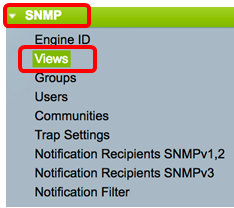
A tabela Exibir exibe as seguintes informações:
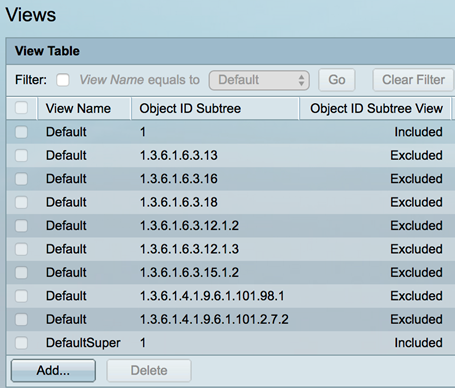
- Nome da View — O nome da view.
- Subárvore de ID de objeto — A subárvore a ser incluída ou excluída na visualização SNMP.
- Exibição da Subárvore de ID de Objeto — Exibe se a subárvore definida está incluída ou excluída na exibição SNMP selecionada.
Etapa 3. (Opcional) Marque a caixa de seleção Filtro para filtrar o Nome da View que você deseja que seja mostrado na Tabela de View.

Etapa 4. (Opcional) Escolha um nome de view na lista drop-down Nome da View.

As seguintes exibições são criadas por padrão:
- Padrão — Exibição SNMP padrão para exibições de leitura e leitura/gravação.
- DefaultSuper — Exibição SNMP padrão para exibições do administrador.
Observação: neste exemplo, Default é escolhido.
Etapa 5. (Opcional) Clique em Ir.

Etapa 6. (Opcional) Clique em Limpar filtro para limpar as configurações de filtro.
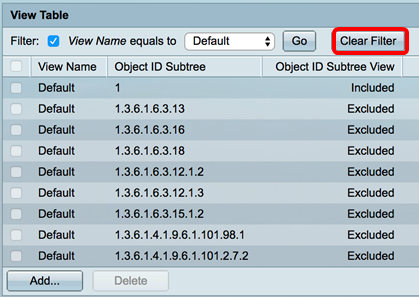
Agora você deve ter visualizado o SNMP View em seu switch.
Adicionar um Modo de Exibição na Tabela de Exibição
Etapa 1. Clique no botão Adicionar para adicionar uma nova entrada na Tabela de Exibição.
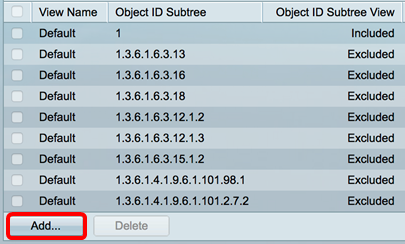
Etapa 2. Insira o nome da nova visualização SNMP no campo View Name. O limite de caracteres para este campo é 30.

Observação: neste exemplo, o TCP é usado como nome de exibição.
Etapa 3. Na área Object ID Subtree (Subárvore de ID de objeto), clique em um dos seguintes botões de opção que definem um método para selecionar um nó na árvore MIB que esteja incluído ou excluído na nova visualização SNMP.
Observação: neste exemplo, a opção Selecionar na lista é escolhida.

As opções são:
- Selecionar na lista — Permite que você escolha o nó na árvore MIB na lista disponível.
- Definido pelo Usuário — Permite que o usuário insira o identificador de objeto que não está disponível na lista Selecionar de. Se essa opção for escolhida, insira o OID no campo Definido pelo usuário e vá para a Etapa 7.
Nota: Para obter uma lista de OIDs dos Switches Cisco Small Business, clique aqui.
Etapa 4. (Opcional) Role a lista para baixo e escolha uma subárvore OID na lista.
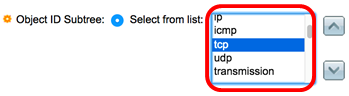
Observação: neste exemplo, tcp é escolhido.
Etapa 5. (Opcional) Use a seta para cima para ir até o nível do pai e dos irmãos do nó escolhido e clique na seta para baixo para descer até o nível dos filhos do nó escolhido.
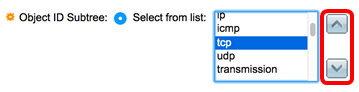
Observação: neste exemplo, a seta para baixo é clicada.
Etapa 6. (Opcional) Role a lista para baixo e selecione um filho. Se o botão Up (Para cima) for escolhido na Etapa 5, escolha o pai.

Observação: neste exemplo, tcpAttemptFails é escolhido.
Passo 7. Marque ou desmarque a caixa de seleção Incluir na exibição. Se essa opção estiver marcada, os MIBs escolhidos serão incluídos na exibição, caso contrário, serão excluídos.
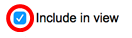
Etapa 8. Clique em Aplicar e, em seguida, clique em Fechar.
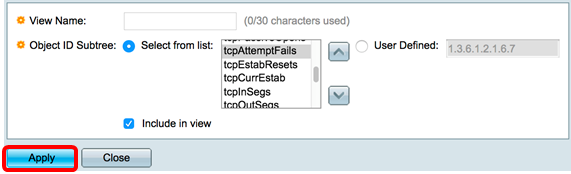
Etapa 9. (Opcional) Clique em Salvar para salvar as configurações no arquivo de configuração de inicialização.
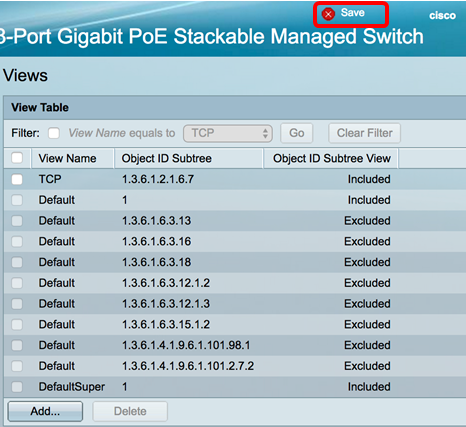
Agora você deve ter adicionado com êxito uma nova visualização de SNMP na Tabela de visualização do seu switch.
Excluir uma visualização SNMP
Etapa 1. Na Tabela View, marque a caixa de seleção da view que deseja deletar.
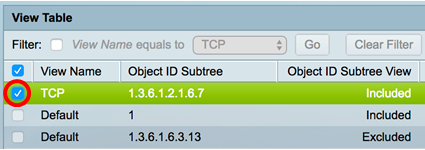
Observação: neste exemplo, a visualização TCP é escolhida.
Etapa 2. Clique em Excluir.

Etapa 3. (Opcional) Clique em Salvar para salvar as configurações no arquivo de configuração de inicialização.
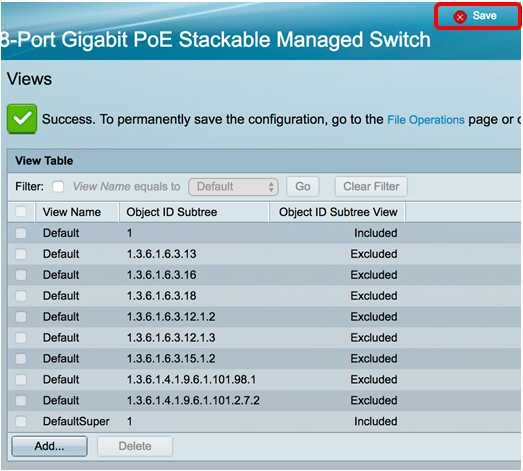
Agora você deve ter excluído com êxito uma visualização de SNMP da View Table de seu switch.
Histórico de revisões
| Revisão | Data de publicação | Comentários |
|---|---|---|
1.0 |
11-Dec-2018 |
Versão inicial |
 Feedback
Feedback